Verwenden Sie den Arbeitsebene-Dialog, um eine Arbeitsebene zu bearbeiten.
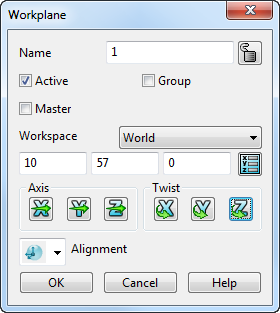
Name - Geben Sie den Namen der Arbeitsebene ein. Der Name der Arbeitsebene wird in Makros verwendet, um die Arbeitsebene zu identifizieren.
Aktiv - Wählen Sie diese Option aus, um die Arbeitsebene zu aktivieren.
Hauptarbeitsebene - Wählen Sie diese Option aus, um die Arbeitsebene zur Hauptarbeitsebene zu machen.
Gruppiert - Wählen Sie diese Option aus, um die Arbeitsebene zu gruppieren.

 Sperren/Freigeben - Verwenden Sie diese Umschaltfläche, um die Arbeitsebene zu sperren oder freizugeben.
Sperren/Freigeben - Verwenden Sie diese Umschaltfläche, um die Arbeitsebene zu sperren oder freizugeben.
Achten Sie darauf, dass das Symbol Gesperrt  angezeigt wird, wenn Sie eine Arbeitsebene sperren möchten. Eine gesperrte Arbeitsebene kann nicht gelöscht oder bearbeitet werden. Dies ist nützlich, wenn eine Arbeitsebene zu einem bestimmten Zweck erstellt wurde und Sie verhindern möchten, dass diese aus Versehen verändert wird.
angezeigt wird, wenn Sie eine Arbeitsebene sperren möchten. Eine gesperrte Arbeitsebene kann nicht gelöscht oder bearbeitet werden. Dies ist nützlich, wenn eine Arbeitsebene zu einem bestimmten Zweck erstellt wurde und Sie verhindern möchten, dass diese aus Versehen verändert wird.
Wenn Sie eine Arbeitsebene sperren, stehen deren grafische Ziehpunkte und die Optionen im Arbeitsebene-Dialog nicht mehr zur Verfügung.
Achten Sie darauf, dass das Symbol Entsperrt  angezeigt wird, wenn Sie eine Arbeitsebene entsperren möchten.
angezeigt wird, wenn Sie eine Arbeitsebene entsperren möchten.
Der folgende Bereich des Dialogs enthält die Optionen zum Modifizieren der Ebene.
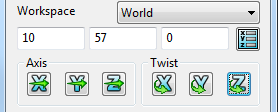
Diese Optionen ermöglichen Ihnen:
- Den Arbeitsraum zu definieren, in dem die Arbeitsebene geändert wird.
- Den Ursprung der Arbeitsebene zu verschieben.
- Die Richtung der Achsen der Arbeitsebene ändern.
- Die Arbeitsebene um ihre Achsen zu drehen.
Optionen zum Modifizieren von Ebenen finden Sie auch in Dialogen anderer Elemente, wie zum Beispiel in Dialogen von Regelflächen.
Ausrichtung – Wählen Sie die Ausrichtung der Arbeitsebene aus der Liste aus:
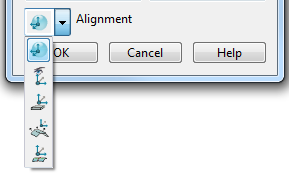
 Ausgerichtet – Wählen Sie diese Option aus, um die Z-Achse der Arbeitsebene am angeklickten Punkt an der Tangente des Objekts auszurichten:
Ausgerichtet – Wählen Sie diese Option aus, um die Z-Achse der Arbeitsebene am angeklickten Punkt an der Tangente des Objekts auszurichten:
- Öffnen Sie das Dialogfeld Arbeitsebene.
- Wählen Sie die Option Ausgerichtet
 aus der Liste Ausrichtung aus.
aus der Liste Ausrichtung aus.
- Klicken Sie auf einen Punkt im Drahtmodell.
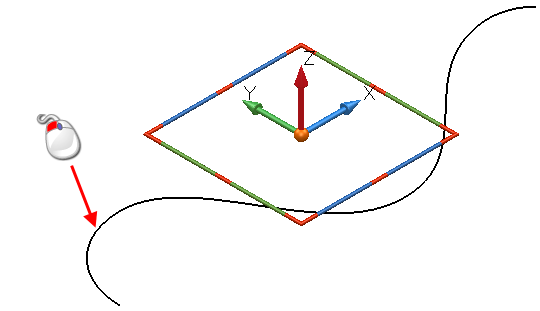
Die Arbeitsebene wird wie unten gezeigt ausgerichtet:
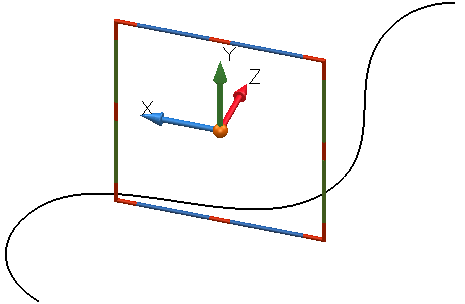
Wenn es sich bei dem Objekt um eine Fläche oder ein Volumenmodell handelt, wird die Z-Achse der Arbeitsebene am angeklickten Punkt an der Normalen ausgerichtet.
Sie können Punkte innerhalb von Flächenstücken fangen, indem Sie  an einem Punkt auf einer Fläche wie die unten angezeigte verwenden:
an einem Punkt auf einer Fläche wie die unten angezeigte verwenden:
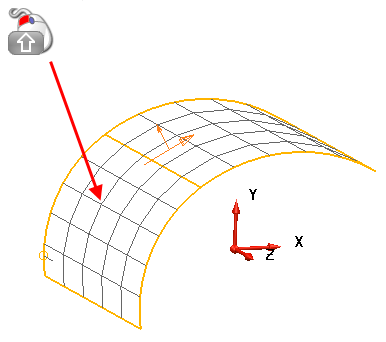
Die Arbeitsebene wird wie unten gezeigt ausgerichtet:
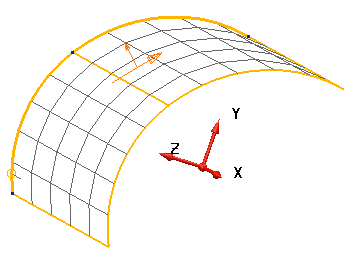
Die Arbeitsebene wird nicht verschoben, sondern die Achsen werden gedreht.
 Ansicht – Wählen Sie diese Option aus, um die XY-Ebene der Arbeitsebene an der aktuellen Ansicht auszurichten.
Ansicht – Wählen Sie diese Option aus, um die XY-Ebene der Arbeitsebene an der aktuellen Ansicht auszurichten.
 Minimale Tiefe – Wählen Sie diese Option aus, um die Arbeitsebene so auszurichten, dass sie an der minimalen Tiefe der Geometrie festgelegt wird:
Minimale Tiefe – Wählen Sie diese Option aus, um die Arbeitsebene so auszurichten, dass sie an der minimalen Tiefe der Geometrie festgelegt wird:
- Wählen Sie die Option Minimale Tiefe
 aus der Liste Ausrichtung im Dialogfeld Arbeitsebene aus.
aus der Liste Ausrichtung im Dialogfeld Arbeitsebene aus.
Das Dialogfeld Nach minimaler Tiefe ausrichten wird angezeigt:
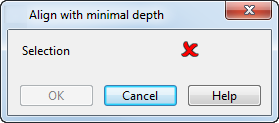
- Wählen Sie die Objekte für die Ausrichtung der Arbeitsebene aus.
- Klicken Sie auf OK, um die Arbeitsebene an der minimalen Tiefe der Auswahl auszurichten.
 An mittlerer Normalen ausrichten – Wählen Sie diese Option aus, um die Arbeitsebene an der mittleren Normalen der ausgewählten Geometrie auszurichten:
An mittlerer Normalen ausrichten – Wählen Sie diese Option aus, um die Arbeitsebene an der mittleren Normalen der ausgewählten Geometrie auszurichten:
- Wählen Sie die Option An mittlerer Normalen ausrichten
 aus der Liste Ausrichtung im Dialogfeld Arbeitsebene aus.
aus der Liste Ausrichtung im Dialogfeld Arbeitsebene aus.
Das Dialogfeld An mittlerer Normalen ausrichten wird angezeigt:

- Wählen Sie die Objekte für die Ausrichtung der Arbeitsebene aus.
- Wählen Sie Flächeninhalt aus, um den Flächeninhalt der ausgewählten Flächen anstatt die Anzahl der Flächen zu priorisieren. Im folgenden Beispiel wurden zwei große Flächen und drei kleinere Flächen ausgewählt:
Wenn Flächeninhalt ausgewählt wird, wird die Durchschnittsnormale der Auswahl mit
 angegeben.
angegeben.
Wenn Flächeninhalt abgewählt ist, wird die mittlere Normale der Auswahl mit
 markiert.
markiert.
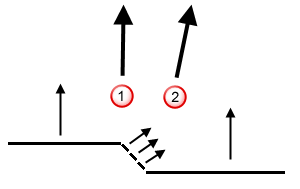
- Klicken Sie auf OK.
 Kontrollschnitt – Wählen Sie diese Option aus, um die Arbeitsebene an einem Kontrollschnitt auszurichten und so Hinterschnitte zu minimieren:
Kontrollschnitt – Wählen Sie diese Option aus, um die Arbeitsebene an einem Kontrollschnitt auszurichten und so Hinterschnitte zu minimieren:
- Wählen Sie die Option Kontrollschnitt
 aus der Liste Ausrichtung im Dialogfeld Arbeitsebene aus.
aus der Liste Ausrichtung im Dialogfeld Arbeitsebene aus.
Das Dialogfeld An Steuerquerschnitten ausrichten wird angezeigt:
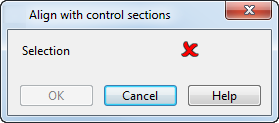
- Wählen Sie die Objekte für die Ausrichtung der Arbeitsebene aus.
- Klicken Sie auf OK, um eine vorhandene Arbeitsebene an einem Schnitt auszurichten.
OK - Speichert die an der Arbeitsebene vorgenommenen Änderungen und schließt den Dialog.
Abbrechen - Schließen Sie den Dialog, ohne die Änderungen zu speichern.